
- •Введение
- •1 Общие положения
- •1.1 Цель и задачи дипломного проектирования
- •1.2 Организация выполнения и защиты дипломного проекта
- •2 Содержание дипломного проекта
- •2.1 Структура дипломного проекта
- •Примерная тематика выпускных квалификационных работ бакалавров по направлению «Агроинжененрия»
- •2.2 Расчетно-пояснительная записка
- •2.2.1 Титульный лист и задание на дипломный проект
- •2.2.2 Аннотация
- •2.2.3 Содержание
- •2.2.4 Введение
- •2.2.5 Состояние вопроса
- •2.2.6 Проектная часть
- •2.2.7 Конструкторская часть
- •2.2.8 Безопасность жизнедеятельности и экологические мероприятия
- •2.2.9 Экономическая оценка проекта
- •2.2.10 Заключение
- •3.2 Содержание дипломного проекта
- •4 Применение персональных эвм при разработке и оформлении проекта
- •4.1 Использование пк при оформлении текстовых документов
- •4.2 Использование редактора МiсrоsоftЕхсеl при расчетах
- •4.3 Использование редактора МаthСаd при расчетах
- •4.4 Использование саd редакторов
- •4.5 Использование арм WinМасhinе
- •5 Требования к оформлению дипломного проекта
- •5.1 Обозначение документации в дипломном проекте
- •5.2 Требования к оформлению расчетно-пояснительной записки
- •5.2.1 Расположение текста
- •5.2.2 Рубрикация
- •5.2.3 Требования к изложению текста
- •5.2.4 Требования к написанию формул
- •5.2.5 Требования к оформлению примечаний
- •5.2.6 Оформление иллюстраций
- •5.2.7 Оформление приложений
- •5.2.8 Построение таблиц и выводов
- •5.2.9 Оформление списка литературы
- •5.2.10 Общие правила ссылок на литературные источники, формулы, таблицы, рисунки, фотографии и приложения
- •5.3 Оформление графической части проекта
- •5.3.1 Общие требования к оформлению графической части
- •5.3.2 Оформление сборочных чертежей
- •5.3.3 Оформление рабочих чертежей
- •5.3.4 Обозначения посадок и предельных
- •5.3.5 Обозначение шероховатости поверхностей
- •5.3.6 Условное обозначение основных типовых соединений
- •1) Резьбовое соединение
- •2) Шлицевое соединение
- •3) Шпоночное соединение
- •4) Подшипники качения
- •5) Зубчатые передачи
- •5.3.7 Обозначение материалов изделий
- •5) Зубчатые передачи
- •5.3.7 Обозначение материалов изделий
- •5.3.8 Оформление других видов чертежей, схем, диаграмм
- •5.3.9 Оформление спецификаций
- •СпиСоК литературы
- •Приложения
- •Председателю
- •Рецензия
- •Расчетно-пояснительная записка к дипломному проекту
4.4 Использование саd редакторов
При выполнении конструкторской разработки используется одна из популярных на отечественном рынке САПР система КОМПАС, разработанная компанией АСКОН (Санкт-Петербург).
С помощью системы можно создавать трехмерные параметрические модели отдельных деталей и сборочные единицы. Параметризация позволяет быстро получить модель однажды спроектированного прототипа. После создания полной трехмерной модели можно выполнить чертеж данного изделия в ортогональных проекциях с полуавтоматическим нанесением размеров.
В среде КОМПАС используются специализированные библиотеки по общему машиностроению (крепеж, подшипники, пружины, тела вращения, материалы, электродвигатели, редукторы и т.д.); для создания собственных библиотек пользователя имеются средства разработки приложений КОМПАС-МАСТЕР.
Система КОМПАС включает в себя следующие приложения:
- проектирование тел вращения – КОМПАС SНАFТ Рlus, включающего расчеты механических передач;
- проектирование пружин – КОМПАС SРRING.
Общие рекомендации по созданию чертежа:
1. При вводе геометрических объектов, составляющих изображение детали, можно начинать с любого элемента и в любом месте чертежа. Последовательность выполнения чертежа имеет много общего с ручным черчением.
2. Черчение на «глаз» исключается. Для точного черчения имеются системы координат и аппарат привязок.
3. Графический редактор позволяет начертить элемент детали в любом свободном месте чертежа, а затем переместить его в нужное положение.
4. При наличии на детали или сборочном чертеже нескольких одинаковых элементов выполняется один – остальные создаются с помощью команды Копия.
5. Ускоряет выполнение чертежной симметрии детали команда Симметрия.
6. Фаски и скругления рекомендуется оформлять после ввода основной геометрии для сохранения некоторых характерных точек, необходимых для выполнения привязок.
7. Помимо использования имеющихся машиностроительных библиотек со стандартными элементами, необходимо создавать собственные.
8. Если на чертеже обнаружена ошибка, не обязательно удалять неправильные элементы и строить их заново. Ошибки можно исправлять с помощью таких операций, как Деформация, Сдвиг.
9.Вспомогательные прямые значительно облегчают работу на чертеже, позволяя эффективнее применять привязки, устанавливать проекционную связь.
10. Изображения стандартных изделий (подшипники, уплотнения, крепеж) при создании чертежа получают из конструкторской библиотеки КОМПАС.
11. Создание рабочих чертежей деталей на основе сборочного чертежа и, наоборот, – создание сборки на основе рабочих чертежей, входящих в нее деталей, основано на использовании буфера обмена. Через буфер обмена можно пересылать как простые фрагменты, так и целые чертежи.
4.5 Использование арм WinМасhinе
Инструментально-экспертная Система АРМ WinМасhinе представляет собой энциклопедию по машиностроению, включающую инструменты и программы для автоматизированного расчета и проектирования деталей машин, механизмов, элементов конструкций и узлов. Кроме этого, она имеет графические средства, встроенные базы данных, разветвленную систему подсказок.
АРМ WinМасhinе содержит современные, эффективные и надежные программы для расчета:
• энергетических и кинематических параметров;
• прочности, жесткости и устойчивости;
• выносливости при переменных режимах нагружения;
• вероятности, надежности и износостойкости;
• динамических характеристик.
Каждый модуль предоставляет интегрированную среду, которая включает в себя:
- специализированный графический редактор;
- встроенные базы данных;
- полный цикл вычислений;
- разнообразные средства представления результатов расчета.
Пример. С помощью редактора АПМ Shaft проведем расчет вала. Для этого необходимо задать радиальные и осевые сосредоточенные силы, распределенные силы, а также моменты изгиба и кручения.
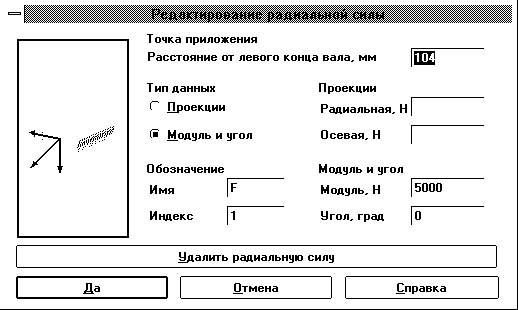
Рисунок 4.1 – Диалоговое окно для ввода и редактирования радиальных сил
Радиальные силы направлены перпендикулярно оси вала. Чтобы ввести силу нужно поместить курсор в ту точку, где она должна быть приложена и щелкнуть левой кнопкой мыши. На экране появится диалоговое окно для ввода параметров силы (рисунок 4.1). Радиальная сила характеризуется осевой координатой (расстоянием от начала вала), направлением и величиной. Можно задать силу двумя способами: 1) вводите модуль силы и угол, который составляет направление линии действия силы с вертикалью; эти параметры вводятся в полях Модуль и Угол; 2) задаете горизонтальную и вертикальную проекцию силы в полях Вертикальная и Горизонтальная.
Чтобы задать осевую силу, нужно щелкнуть левой кнопкой мыши в точке приложения силы. На экране появляется диалоговое окно, в котором необходимо ввести величину силы.
Распределенная сила характеризуется участком, на котором она действует, а также значениями удельной силы на левой и правой границах (промежуточные значения получаются линейной интерполяцией). Для задания этой силы нужно поместить курсор на одну из границ зоны действия силы (безразлично, левую или правую), нажать левую кнопку мыши и удерживая ее переместить курсор в точку, соответствующую другой границе зоны. После того, как будет отпущена кнопка, на экране появится диалоговое окно (рисунок 4.2), в котором можно уточнить границы зоны действия распределенной силы и ввести значения удельной силы, действующие на левой и правой границах.
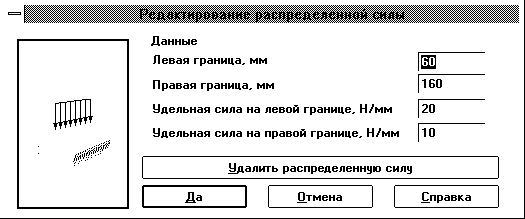
Рисунок 4.2 – Диалоговое окно для ввода и редактирования распределенных сил
Момент изгиба задается также как радиальная сила. После щелчка левой кнопкой мыши в точке приложения момента, на экране появляется диалоговое окно, которое позволяет задать момент изгиба либо совокупностью проекций на координатные оси, либо через модуль и угол с вертикалью.
Момент кручения характеризуется величиной и координатой точки приложения. Чтобы задать его, нужно поместить курсор в точку приложения момента и щелкнуть левой кнопкой мыши. В появившемся диалоговом окне необходимо ввести величину момента (рисунок 4.3).
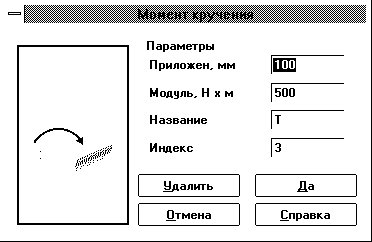
Рисунок 4.3 – Диалоговое окно для ввода и редактирования моментов кручения

Рисунок 4.4 – Диалоговое окно для ввода и редактирования опор
Для размещения опоры выбирается команда Задать-Опора, которая переключает редактор в режим рисования опор. Затем необходимо щелкнуть мышью в той точке, где должна быть установлена опора, про
контролировав значение осевой координаты в информационной панели. На экране появится диалоговое окно (рисунок 4.4), в котором можно выбрать тип опоры и уточнить ее параметры.

Рисунок 4.5 – Диалоговое окно для ввода характеристик материала вала
Для расчета вала необходимо задать характеристики материала, из которого он изготовлен. К числу этих характеристик относятся предел прочности, модуль Юнга и коэффициент Пуассона. Пользователь может задать значения этих параметров одним из двух способов: выбрать из базы данных, входящей в состав системы АРМWinМасhinе (команда Материал-База Данных) или ввести в диалоговом окне (команда Материал-Параметры) (рисунок 4.5).
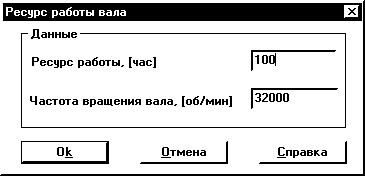
Рисунок 4.6 – Диалог ресурса работы вала
Затем необходимо в меню Рассчитать выбрать соответствующую команду.
По команде Общий Расчет Вала выполняются расчеты вала на статическую и усталостную прочность. Перед расчетом на экран выводится диалог ресурса работы вала (рисунок 4.6).
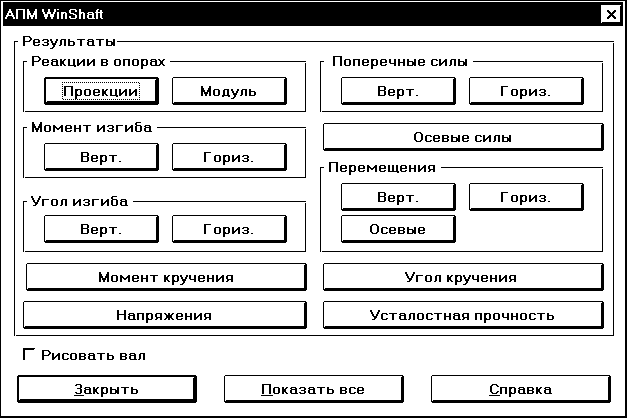
Рисунок 4.7 – Диалоговое окно – результаты расчета вала
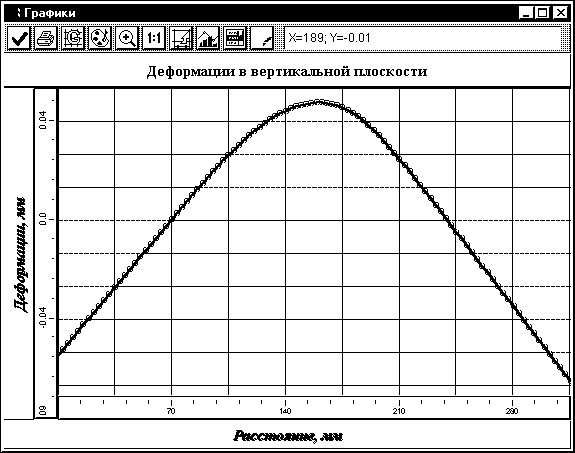
Рисунок 4.8 – Эпюра
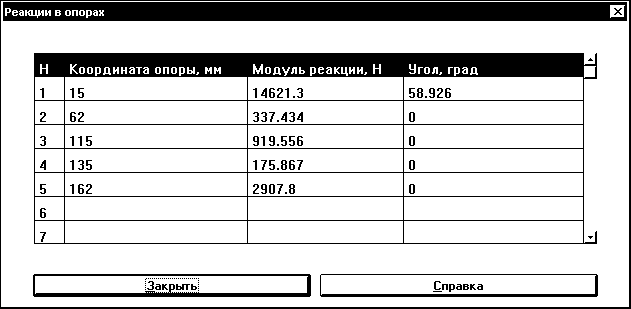
Рисунок 4.9 – Таблица результатов расчета
По команде Расчет динамических характеристик выполняются расчеты динамических характеристик вала.
Команда Результаты вызывает на экран диалоговое окно (рисунок 4.7), с помощью которого можно просмотреть результаты расчетов. Каждая кнопка этого окна выводит на экран значения соответствующего параметра, представленные в виде графика (рисунок 4.8) или таблицы (рисунок 4.9). Если в диалоге включить флаг Рисовать вал, то на графиках расчетных параметров будет показан сам вал.
